- Über EaseUS
- Impressum
- Reviews & Awards
- Lizenz
- Datenschutz
Zusammenfassung:
Sie erhalten fünf Chrome-Erweiterungen für den Facebook-Video-Downloader, mit denen Sie Facebook-Videos ganz einfach auf Ihren Computer herunterladen können. Unabhängig davon, ob Sie Facebook-Videos auf Ihren PC herunterladen oder Facebook-Videos in MP3 konvertieren möchten, können Sie dazu eines der empfohlenen Tools anwenden.
Warum sollten Sie sich für eine Facebook-Video-Downloader-Chrome-Erweiterung entscheiden?
Beim Herunterladen von Facebook-Videos gibt es im Allgemeinen drei Möglichkeiten:
- Ein Online-Downloader für Facebook-Videos
- Eine Facebook-Video-Downloader-Erweiterung
- Ein Facebook-Video-Downloader für PC oder Mac
Unter diesen Optionen ist die Verwendung einer Facebook-Video-Downloader-Erweiterung beliebt, da sie Videos auf einer Seite erkennen kann und Sie die Video-URL nicht manuell kopieren müssen. Vor diesem Hintergrund zeige ich Ihnen fünf Chrome-Erweiterungen für den Facebook-Video-Downloader, die Ihnen einfache und schnelle Lösungen zum Herunterladen von Facebook-Videos zum Offline-Ansehen bieten.
Einfache Facebook-Video-Downloader-Chrome-Erweiterung – Video-Downloader für FB
Video Downloader für FB ist eine unkomplizierte Facebook-Video-Downloader-Erweiterung von Chrome. Nachdem Sie die Erweiterung zu Ihrem Chrome-Browser hinzugefügt haben, können Sie Facebook-Videos direkt über die Schaltfläche „SD herunterladen“ oder „HD herunterladen“ auf Ihrem Computer speichern. Diese Schaltfläche erscheint, wenn Sie ein Video abspielen, und so können Sie mit ihrer Hilfe ganz einfach Facebook-Videos unterschiedlicher Qualität herunterladen.
So laden Sie ein Video von Facebook mit Video Downloader für FB herunter:
Schritt 1: Gehen Sie zum Chrome Web Store, um die Erweiterung zu Ihrem Browser hinzuzufügen und die Erweiterung zu aktivieren.
Schritt 2. Suchen Sie das Video, das Sie von Facebook herunterladen möchten, und spielen Sie es ab.
Schritt 3. Klicken Sie auf die Schaltfläche „SD herunterladen“ oder „HD herunterladen“. (HD ist viel besser als SD.)
Schritt 4. Gehen Sie zum Ordner „Downloads“ Ihres Computers, um das Facebook-Video zu überprüfen.
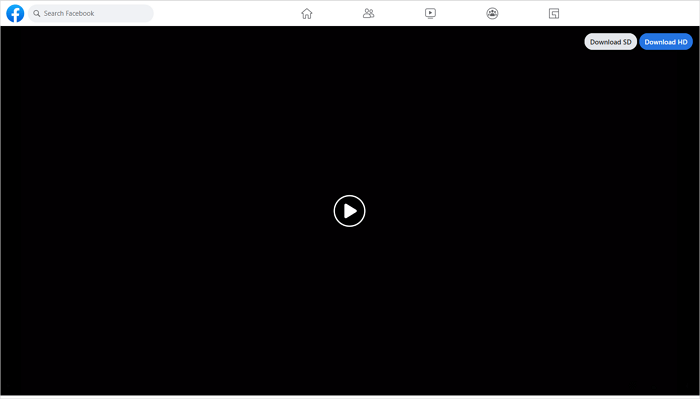
Schneller Facebook-Video-Downloader für Chrome – Video Downloader Plus
Mit diesem kostenlosen Video-Downloader – Video Downloader Plus – können Sie Online-Videos von verschiedenen Websites, einschließlich Facebook, herunterladen. Wenn Sie also häufig Online-Videos von Facebook, Twitter oder anderen Websites herunterladen müssen, können Sie diese Chrome-Erweiterung in Ihren Browser laden. Im Gegensatz zu einigen Chrome-Erweiterungen für den Facebook-Video-Downloader fügt diese der Seite keinen Download-Button hinzu. Stattdessen müssen Sie auf das Erweiterungssymbol klicken und das Video auswählen, das Sie speichern möchten.
So laden Sie ein Facebook-Video über Chrome herunter:
Schritt 1. Fügen Sie die Facebook-Video-Downloader-Erweiterung zu Ihrem Chrome hinzu.
Schritt 2. Heften Sie die Erweiterung an Ihre Menüleiste an.
Schritt 3. Gehen Sie auf Facebook zu der Seite, die das Video enthält, das Sie herunterladen möchten.
Schritt 4. Klicken Sie auf das Erweiterungssymbol, dann können Sie das Video sehen.
Schritt 5. Klicken Sie auf das Download-Symbol neben dem Video, um es auf Ihrem Computer zu speichern.

Kostenlose Facebook-Video-Downloader-Chrome-Erweiterung – Video Downloader Pro
Als einfacher Video-Downloader ermöglicht Ihnen Video Downloader Pro das seitenweise Herunterladen von Videos von Facebook. Es erkennt alle Videos einer Seite. Sie können sie also alle auf einmal herunterladen. Allerdings gibt es einen nicht zu übersehenden Mangel: Alle Videos werden mit demselben Namen angezeigt. Wenn Sie also nur ein Element herunterladen möchten, müssen Sie auf das Wiedergabesymbol klicken, um eine Vorschau des Videos anzuzeigen, damit Sie erkennen können, welches das Zielvideo ist.
So laden Sie ein Video von Facebook mit der Chrome-Erweiterung herunter:
Schritt 1. Fügen Sie Video Downloader Pro zu Ihrem Chrome hinzu und heften Sie es an Ihre Menüleiste.
Schritt 2. Suchen Sie das Video, das Sie von Facebook herunterladen möchten.
Schritt 3. Klicken Sie in der Menüleiste auf das Erweiterungssymbol. Anschließend werden alle vom Tool gefundenen Videos angezeigt.
Schritt 4. Klicken Sie neben dem Video, das Sie auf Ihren Computer herunterladen möchten, auf die Option „Herunterladen“.
Schritt 5. Gehen Sie zum Ordner „Downloads“, um das Facebook-Video zu überprüfen.
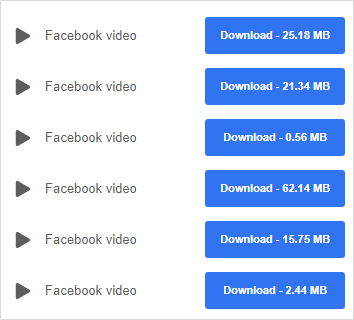
Intuitiver Facebook-Video-Downloader für Chrome – Video-Downloader für Facebook
Ein offensichtlicher Vorteil von Video Downloader für Facebook gegenüber anderen Erweiterungen besteht darin, dass ein Video mit seinem Titel heruntergeladen wird. Daher können Sie leicht erkennen, welches Video Sie herunterladen möchten. Außerdem bietet es zwei Zugriffsmöglichkeiten zum Speichern von Videos von Facebook: Sie können entweder auf die Download-Schaltfläche über dem Video klicken oder auf das Erweiterungssymbol klicken, um das Facebook-Video zu überprüfen und auf Ihren Computer herunterzuladen.
So speichern Sie ein Video von Facebook auf Ihrem Computer:
Schritt 1. Fügen Sie die Erweiterung zu Ihrem Chrome hinzu und heften Sie sie an Ihre Menüleiste.
Schritt 2. Gehen Sie zu Facebook und spielen Sie das Video ab, das Sie herunterladen möchten.
Schritt 3. Klicken Sie auf das Erweiterungssymbol in der oberen rechten Ecke des Browsers und dann auf die Schaltfläche „Herunterladen“, um es auf Ihrem Computer zu speichern.
Schritt 4. Gehen Sie zum Ordner „Downloads“, um das Element zu überprüfen.
Hinweise: Wenn Sie das Video nicht im Dropdown-Menü sehen, spielen Sie das Video ab und klicken Sie dann auf das Erweiterungssymbol.
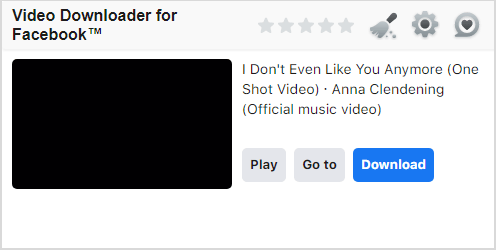
Einfache Facebook-Video-Downloader-Chrome-Erweiterung – Video Downloader Professional
Mit dieser schnellen Facebook-Video-Downloader-Erweiterung – Video Downloader Professional – können Sie Ihre Zielauflösung auswählen. Nachdem Sie auf den Download-Button geklickt haben, können Sie Ihre Zielqualität weiter auswählen. Das Erweiterungssymbol zeigt Ihnen an, wie viele Videos auf einer Seite gefunden werden, und auf dem Videocover befindet sich ein Download-Button, mit dem Sie es direkt auf Ihrem Computer speichern können.
So laden Sie ein Facebook-Video über die Chrome-Erweiterung herunter:
Schritt 1. Fügen Sie die Erweiterung zu Chrome auf Ihrem Computer hinzu.
Schritt 2. Gehen Sie zu Facebook und suchen Sie das Facebook-Video, das Sie herunterladen möchten.
Schritt 3. Bewegen Sie den Mauszeiger über das Video und Sie sehen einen Download-Button.
Schritt 4. Klicken Sie auf die Schaltfläche und wählen Sie die Auflösung aus, um mit dem Herunterladen des Videos auf Ihren Computer zu beginnen.
Schritt 5. Gehen Sie zum Ordner „Downloads“, um das Video zu überprüfen.

Empfohlen: Vielseitiger Facebook-Video-Downloader – EaseUS Video Downloader
Ehrlich gesagt ist die Verwendung einer Facebook-Video-Downloader-Erweiterung recht praktisch. Es ist jedoch nicht die optimale Wahl, wenn Sie hochwertige Facebook-Videos herunterladen und das Videoformat anpassen möchten. Außerdem gibt es einige Nachteile von Chrome-Erweiterungen, die Sie nicht ignorieren können:
- Das Video auf der Seite kann nicht erkannt werden
- Facebook-Videos können nicht in MP3 konvertiert werden
- Verstoß gegen die Google Web Store-Richtlinien
- Stellen Sie eine Standard-Download-Option bereit
Aus diesem Grund möchte ich Ihnen empfehlen, den vielseitigen Video-Downloader EaseUS Video Downloader auszuprobieren. Es gibt die Hauptgründe, warum Sie sich dafür entscheiden sollten:
- Unterstützt über 1.000 Websites: Neben Facebook unterstützt EaseUS Video Downloader Websites wie YouTube, Twitter, Tiktok, Instagram, Dailymotion und mehr. Egal, ob Sie YouTube-Videos auf den Mac herunterladen oder Facebook-Videos auf dem Computer speichern möchten, mit diesem Tool können Sie Ihre Aufgaben erledigen.
- Bietet verschiedene Download-Optionen: Sie können ein Video in höchster Qualität herunterladen oder das Video direkt in MP3 konvertieren.
- Unterstützt Massen-Download: Sie können Videos nach Playlist oder Kanal herunterladen. Sie können auch mehrere Videos gleichzeitig herunterladen, indem Sie verschiedene URLs hinzufügen.
Am wichtigsten ist, dass Sie beim Ausprobieren von EaseUS Video Downloader nicht auf die oben aufgeführten Probleme stoßen, wie dies bei Verwendung einer Chrome-Erweiterung für den Facebook-Video-Downloader der Fall wäre.
So laden Sie Facebook-Videos auf Ihren Computer herunter:
Schritt 1. Starten Sie EaseUS Video Downloader, gehen Sie zu „Downloader“ und klicken Sie auf „URLs hinzufügen“.

Schritt 2. Fügen Sie die URL des Facebook-Videos in das Feld ein und klicken Sie auf „Bestätigen“.

Schritt 3. Wählen Sie ein Format und eine Qualität aus, die Sie bevorzugen, und klicken Sie auf „Herunterladen“, um den Download des Facebook-Videos auf Ihren Computer zu starten.
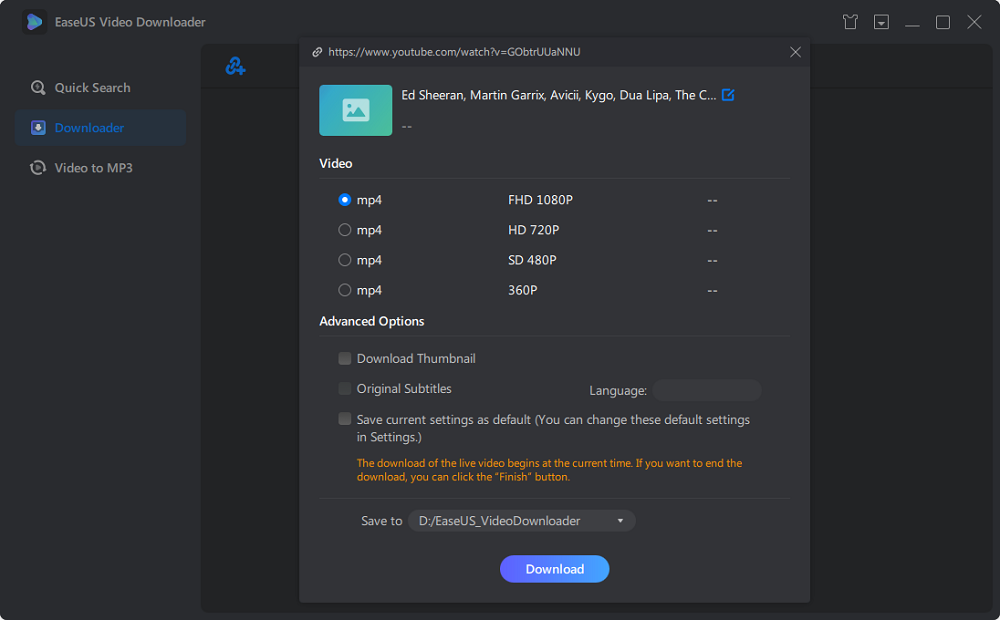
Schritt 4. Warten Sie, bis der Downloadvorgang abgeschlossen ist, und klicken Sie dann auf „Öffnen“, um das Facebook-Video zu überprüfen.

Haftungsausschluss : Die in diesem Leitfaden bereitgestellten Informationen dienen der persönlichen, fairen Nutzung. EaseUS arbeitet in keiner Weise mit Facebook zusammen oder ist mit Facebook verbunden und wird niemals Klagen wegen Urheberrechtsverletzung genehmigen. Die Nutzung der heruntergeladenen Informationen erfolgt ausschließlich auf Ihr eigenes Risiko.
FAQs zum Facebook Video Downloader für Chrome
Möglicherweise haben Sie unten Fragen, wenn Sie nach einem Facebook-Video-Downloader suchen:
1. Wie kann ich Facebook-Videos in Google Chrome herunterladen?
Wenn Sie Facebook-Videos in Google Chrome herunterladen möchten, gibt es zwei Möglichkeiten: Sie können entweder einen Online-Facebook-Video-Downloader oder eine Facebook-Video-Downloader-Erweiterung für Chrome verwenden. Mit beiden können Sie Facebook-Videos direkt in Google Chrome herunterladen.
2. Wie kann ich ein Facebook-Video herunterladen?
Es ist ganz einfach, ein Facebook-Video herunterzuladen. Wenn Sie die Video-URL nicht kopieren möchten, können Sie eine Chrome-Erweiterung für den Facebook-Video-Downloader verwenden, um Folgendes zu tun:
- Fügen Sie die Facebook-Video-Downloader-Erweiterung zu Ihrem Chrome hinzu und aktivieren Sie die Erweiterung.
- Gehen Sie zu Facebook und suchen Sie das Video, das Sie herunterladen möchten.
- Klicken Sie auf die Download-Schaltfläche neben dem Video oder auf das Erweiterungssymbol in der Menüleiste, um das Video im Download-Ordner Ihres Computers zu speichern.
3. Welcher Video-Downloader eignet sich am besten für Chrome?
Die meisten Online-Video-Downloader und Video-Downloader-Erweiterungen funktionieren beim Herunterladen von Online-Videos ähnlich. Hier ist die Liste der besten Video-Downloader für Chrome:
- FBDOWN.net
- Video-Downloader Plus
- Video-Downloader Pro
- SaveFrom.net
- SaveTheVideo
Das Fazit
Wie Sie den obigen Details entnehmen können, gibt es zwar viele Chrome-Erweiterungen für das Herunterladen von Facebook-Videos, deren Funktionen sind jedoch viel weniger leistungsstark als die eines Desktop-Facebook-Video-Downloaders wie EaseUS Video Downloader. Wenn Sie also häufig Online-Videos von verschiedenen Videoseiten oder sozialen Netzwerken auf Ihrem Computer speichern müssen, ist es ratsam, einen solchen Video-Downloader für PC/Mac zu verwenden, um die Videos zu erhalten, die Ihnen gefallen.
Weitere Artikel & Tipps:
-
12 Problemlösungen für nicht abgespielte YouTube-Videos
![author-Markus]() Markus / 2023-11-06
Markus / 2023-11-06 -
Wie Sie problemlos Musik von YouTube auf Ihren PC herunterladen?
![author-Maria]() Maria / 2023-11-06
Maria / 2023-11-06
-
Youtube Downloader: Die schnellste und kostenlose Programme im Jahr 2023
![author-Katrin]() Katrin / 2023-11-06
Katrin / 2023-11-06 -
SoundCloud Downloader - Musik von SoundCloud herunterladen
![author-Katrin]() Katrin / 2023-11-06
Katrin / 2023-11-06
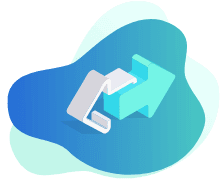
Video Downloader
- Online-Videos einfach herunterladen
- Videos als Audio-Dateien herunterladen
- Online Audio kostenlos herunterladen
Online-Videos herunterladen